Înlătură MyTransitGuide Toolbar (Instrucţiuni de înlăturare) - sept. 2017 actualizat
Ghid de înlăturare MyTransitGuide Toolbar
Ce este Bara de unelte MyTransitGuide?
Bara de unelte MyTransitGuide este criticată pentru metoda dubioasă de distribuţie
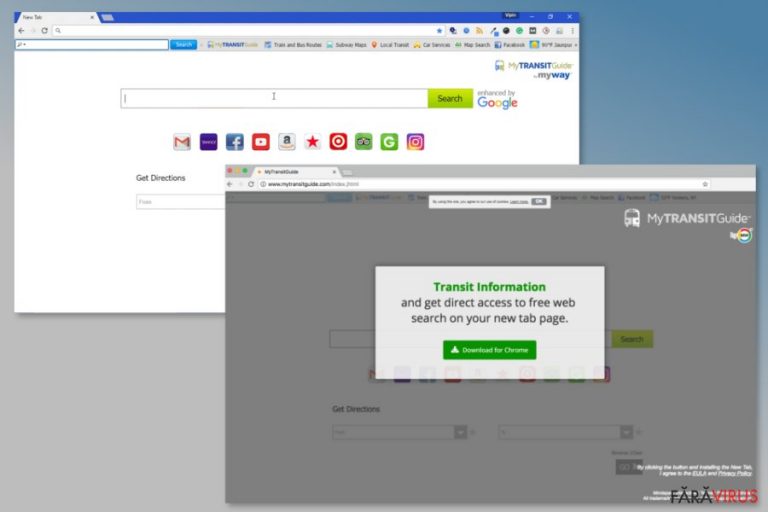
MyTransitGuide de la Mindspark Interactive este o bară de unelte care permite accesarea orarelor trenurilor, autobuzelor şi a metrourilor. În ciuda faptului că această unealtă pare a fi utilă pentru cei care folosesc transportul public, experţii din securitate ne avertizează că ar fi un program cu potenţial nedorit (PUP). .
Principalul motiv pentru care MyTransitGuide nu este considerat sigur este pentru că poate fi instalat fără a cere permisiunea directă a utilizatorului. Se poate întâmpla atunci când utilizatorul descarcă un freeware sau un shareware incorect.
Prin urmare, dacă aţi observat că pagina principală şi furnizorul de căutare au fost modificaţi de către bara de unelte MyTransitGuide, este clar că browserul dumneavoastră a fost infectat. În acest caz, trebuie să îl dezinstalaţi manual sau să folosiţi un software anti-spyware, precum FortectIntego.
Utilizatorilor li se recomandă să elimine bara de unelte MyTransitGuide deoarece poate implementa activităţi îndoielnice cu intenţia de a promova website-uri terţe, să mărească rangul paginii sau să obţină profit financiar prin intermediul promovărilor. Primul semn care indică faptul că această bară de unelte se ascunde în PC este reprezentat de modificarea paginii principale şi a motorului de căutare. Pentru a fi mai exacţi, în loc de Google, Yahoo sau Bing, puteţi găsi Ask Search sau hp.myway.com.
În plus, pe lângă aceste modificări, veţi observa şi bara de unelte MyTransitGuide în partea de sus a paginii. Dacă acum vă aflaţi în această situaţie, pregătiţi-vă pentru redirecţionări constante către website-uri terţe. Spunem acest lucru deoarece acest furnizor de căutare este setat pentru a livra rezultate modificate ale căutărilor cu link-uri sponsorizate având prioritate, deci, de fiecare dată când veţi căuta ceva, este posibil să obţineţi rezultate modificate care pot conţine link-uri necunoscute către website-uri de cumpărături.
Prin urmare, nu mai trebuie menţionat că problemele de redirecţionare de la MyTransitGuide pot deveni o problemă iritantă. În plus, utilizatorii raportează că au fost redirecţionaţi către website-uri de tip suport tehnic fals sau alte site-uri dubioase care nu păreau a fi legitime.
Mai mult, după ce această bară de unelte intră în calculator, poate să înceapă să vă urmărească activităţile online, să colecteze istoricul de navigare, să fure bucăţi din informaţii non-personale, şi să încerce să vă convingă să vizitaţi website-uri ale afiliaţilor. Deci, dacă sunteţi îngrijorat de intimitatea dumneavoastră, ar trebui să verificaţi ghidul de eliminare pentru my transit de la sfârşitul acestui articol.
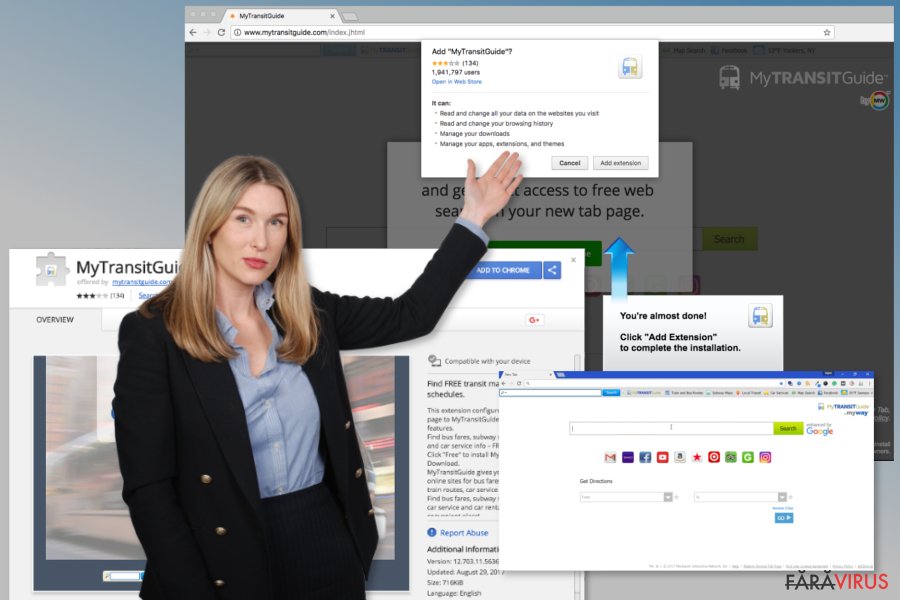
Termenii de utilizare dezvăluie alte probleme îngrijorătoare despre bara de unelte MyTransitGuide
Nu avem îndoieli asupra faptului că problemele menţionate anterior nu sunt suficiente pentru a elimina bara de unelte MyTransitGuide din calculator. Totuşi, experţii din securitate din Finlanda au punctat alte funcţii deranjante ale acestui program. Dezvoltatorii avertizează în Termenii de utilizare că:
Recunoaşteţi şi sunteţi de acord că prin utilizarea unui Produs MS puteţi fi expus unui Conţinut care poate fi deranjant, indecent sau de obiectat în comunitatea dumneavoastră […]
Produsele MS sunt expuse unor diverse probleme de securitate, şi ar trebui privite ca şi nesigure. Prin acceptul acestui Acord, recunoaşteţi şi acceptaţi că Produsele MS şi orice altă informaţie descărcată sau răspândită prin intermediul unui Produs MS, poate fi expusă accesului neautorizat, interceptării, corupţiei, avariilor sau utilizării necorespunzătoare, şi ar trebui privită ca şi nesigură. Acceptaţi toate responsabilităţile în ceea ce priveşte riscurile de securitate şi orice avarie provenită de acolo.
Pe scurt, înseamnă că dezvoltatorii refuză responsabilitatea pentru conţinutul irelevant care ar putea fi expus oricărui link sponsorizat care este apăsat. Deci, reţinând acest lucru, decideţi dacă doriţi sau nu să păstraţi această bară de unelte. Dacă aţi decis să o eliminaţi, puteţi găsi mai jos instrucţiunile de eliminare pentru bara de unelte MyTransitGuide.
Metodele de distribuire ale acestei bare de unelte
Bara de unelte este disponibilă pe Chrome Store şi are un website oficial cu un link activ de descărcare. Prin urmare, utilizatorii o pot descărca direct. Desigur, nu este nimic în neregulă cu această metodă de distribuţie. Însă, dezvoltatorii se bazează şi pe tehnica „la pachet” care permite infiltrarea în calculatoare fără ştirea utilizatorilor.
Pentru a evita atacul lui MyTransitGuide, trebuie să fiţi atenţi la programele gratuite. Deoarece utilizatorii, deseori, le descarcă şi instalează fără a acorda atenţie, de exemplu, apasă butonul „continuare” fără a citi notificările, nu este surprinzător faptul că au reuşit să instaleze acest program cu potenţial nedorit.
Prin urmare, atunci când instalaţi programe gratuite, în locul opţiunii de instalare Rapidă sau De bază, optaţi pentru instalarea Avansată sau Personalizată şi verificaţi totul cu atenţie. Dacă observaţi o căsuţă care menţionează că „Sunt de acord să setez ask.com ca şi motor de căutare implicit” sau „Accept instalarea barei de unelte MyTransitGuide”, deselectaţi-o pentru a preveni problemele menţionate mai sus.
Recent, dezvoltatorul acestui program ne-a contactat cerându-ne să eliminăm acest post de pe website-ul 2spyware.com. Credem că nu ar trebui să facem acest lucru atât timp cât programele pe care le oferim pentru eliminarea barei de unelte MyTransitGuide o poate detecta şi ajuta utilizatorii să o elimine din sistem. După cum am menţionat, sub fiecare buton de descărcare, SUNTEM afiliaţi cu aceste programe anti-malware, şi în timp ce unele sunt gratuite, altele pot elimina un virus doar după achiziţionarea lor. Aceste menţiuni îndeplinesc fiecare cerinţă FTC.
Chiar şi aşa, am decis recent să analizăm această postare şi altele care sunt asociate acestui dezvoltator. Susţinem că toate au fost descrise în mod corespunzător.
Cum să eliminaţi bara de unelte MyTransitGuide din calculatoarele Mac şi Windows
Dacă aţi instalat acest program de pe o sursă de încredere (website-ul oficial, Chrome Store) şi sunteţi satisfăcut de el, cu siguranţă îl puteţi păstra. Totuşi, dacă nu v-a îndeplinit aşteptările şi doriţi să eliminaţi MyTransitGuide, urmaţi aceste instrucţiuni:
Dezinstalaţi programele asociate barei de unelte MyTransitGuide din calculatorul Windows:
- Apăsaţi pe Start → Control Panel → Uninstall a Program.
- Când sunteţi în Add/Remove Programs/Uninstall a Program, căutaţi bara de unelte MyTransitGuide şi alte programe care vă sunt necunoscute.
- Apăsaţi „Uninstall” şi OK pentru a salva modificările.
Instrucţiunile pentru eliminarea lui MyTransitGuide in Mac OS X sunt date mai jos. Cu toate acestea, trebuie să ştergeţi şi aplicaţiile suspicioase din dispozitiv. După, trebuie să resetaţi browserul.
Resetaţi Google Chrome:
- Deschideţi Google Chrome, apăsaţi pe iconiţa de meniu (colţul din dreapta sus), şi selectaţi “Tools” -> “Extensions.”
- Aici, selectaţi plugin-urile necunoscute (MyTransitGuide Toolbar, MyWay, MyWebSearch, etc.) şi selectaţi iconiţa de gunoi pentru a şterge aceste intrări.
- Pentru a modifica pagina de start, apăsaţi pe iconiţa de meniu, selectaţi “Settings” -> secţiunea “On startup” -> “set pages.”
- Aici, eliminaţi myway.com apăsând pe „X” şi introduceţi website-ul preferat.
- Pentru a modifica motorul de căutare, apăsaţi pe iconiţa de meniu -> “Settings” -> secţiunea “Search”.
- Aici, apăsaţi pe „Manage Search Engines…” şi adăugaţi numele domeniului preferat,
Puteți elimina avariile aduse de virus cu ajutorul lui FortectIntego. SpyHunter 5Combo Cleaner și Malwarebytes sunt recomandate pentru a detecta programele cu potențial nedorit și virușii cu toate fișierele și regiștrii ce le sunt asociate.
Manual de înlăturare MyTransitGuide Toolbar
Înlăturaţi MyTransitGuide Toolbar din sistemele Windows
Urmaţi aceşti paşi pentru a dezinstala programele suspicioase din Control Panel:
-
Apăsaţi pe Start → Control Panel → Programs and Features (dacă sunteţi utilizator de Windows XP, apăsaţi pe Add/Remove Programs)

-
Dacă sunteţi utilizator de Windows 10 / Windows 8, atunci apăsaţi dreapta în colţul din stânga jos al ecranului. Odată ce apare Quick Access Menu, selectaţi Control Panel şi Uninstall a Program.

-
Dezinstalează MyTransitGuide Toolbar şi programele ce au legătură cu acesta
Aici, uitaţi-vă după MyTransitGuide Toolbar sau după orice alt program suspect instalat. -
Dezinstalează-le şi apasă pe OK pentru a salva aceste schimbări.

Înlăturaţi MyTransitGuide Toolbar din sistemul Mac OS X
Aceşti paşi vă vor ajuta să eliminaţi toate aplicaţiile suspicioase instalate în Mac OS X:
-
Dacă utilizaţi OS X, apăsaţi pe butonul Go din partea stângă sus a ecranului şi selectaţi Applications.

-
Aşteptaţi până când vedeţi un dosar cu Applications şi căutaţi MyTransitGuide Toolbar sau orice alt program suspect din el. Acum, apăsaţi pe fiecare dintre aceste intrări şi selectaţi Move to Trash.

Înlăturaţi MyTransitGuide Toolbar din Microsoft Edge
Resetează setările Microsoft Edge (Metoda 1):
- Lansează aplicaţia Microsoft Edge şi apăsă More (trei puncte în colţul din dreapta sus a ecranului
- Apasă pe Settings pentru a afişa mai multe opţiuni.
-
După ce apare fereastra de setări, apasă pe butonul Choose what to clear de sub opţiunea Clear browsing data.

-
Aici, selectează tot ce doreşti să elimini şi apasă pe Clear.

-
Acum, trebuie să apeşi dreapta pe butonul Start (Windows logo). Aici, selectează Task Manager.

- Atunci când eşti în fereastra Processes, caută Microsoft Edge
-
Click dreapta pe ea şi alege opţiunea Go to details. Dacă nu vezi opţiunea Go to details, apasă pe More details şi repetă paşii anteriori.


-
Când apare fereastra Details, caută fiecare intrare cu numele Microsoft Edge. Click dreapta pe fiecare şi selectează End Task pentru a termina aceste intrări.

Resetarea browserului Microsoft Edge (Metoda 2):
Dacă Metoda 1 nu a reuşit să te ajute, trebuie să alegi o metodă avansată de resetare pentru Edge.
- Notă: trebuie să îţi creezi copii de rezervă a datelor înainte de a utiliza această metodă.
- Găseşte acest dosar în calculatorul tău:
C:\Users\%username%\AppData\Local\Packages\Microsoft.MicrosoftEdge_8wekyb3d8bbwe. -
Selectează fiecare intrare ce este salvată în el şi click dreapta cu mouse-ul. După, selectează opţiunea Delete.

- Apasă butonul Start (Windows logo) şi scrie window power în linia Search my stuff.
-
Apasă dreapta pe intrarea Windows PowerShell şi alege Run as administrator.

- Imediat după ce fereastra Administrator: Windows PowerShell apare, copie această linie de comandă după PS C:\WINDOWS\system32> şi apasă Enter:
Get-AppXPackage -AllUsers -Name Microsoft.MicrosoftEdge | Foreach {Add-AppxPackage -DisableDevelopmentMode -Register $($_.InstallLocation)\AppXManifest.xml -Verbose}
După ce aceşti paşi sunt terminaţi, MyTransitGuide Toolbar ar trebui să fie eliminaţi din browserul Microsoft Edge.
Înlăturaţi MyTransitGuide Toolbar din Mozilla Firefox (FF)
-
Înlăturaţi extensiile periculoase
Deschideţi Mozilla Firefox, apăsaţi pe căsuţa de meniu (colţul dreapta sus) şi selectaţi Add-ons → Extensions.
-
Aici, selectaţi MyTransitGuide Toolbar şi alte plugin-uri chestionabile. Apăsaţi pe Remove pentru a şterge aceste intrări.

-
Resetaţi Mozilla Firefox
Apăsaţi pe meniul Firefox din partea stângă sus şi apăsaţi pe semnul întrebării. Aici, alegeţi Troubleshooting Information.
-
Acum, veţi vedea un mesaj Reset Firefox to its default state cu butonul pentru Reset Firefox. Apăsaţi pe acest buton de mai multe ori şi finalizaţi înlăturarea MyTransitGuide Toolbar.

Înlăturaţi MyTransitGuide Toolbar din Google Chrome
Aceşti paşi vă vor ajuta să eliminaţi MyTransitGuide precum şi alte extensii suspicioase din Google Chrome:
-
Ştergeţi plug-urile maliţioase.
Deschideţi Google Chrome, apăsaţi pe căsuţa de meniu (colţul dreapta sus) şi selectaţi Tools → Extensions.
-
Aici, selectaţi MyTransitGuide Toolbar şi alte plugin-uri maliţioase şi selectaţi căsuţa de gunoi pentru a şterge aceste intrări.

-
Apăsaţi pe căsuţa de meniu din nou şi alegeţi Settings → Manage Search engines de sub secţiunea Search.

-
Când sunteţi în Search Engines..., înlăturaţi site-urile de căutare maliţioase. Ar trebui să lasaţi doar Google sau numele de domeniu preferat de dumneavoastră.

-
Resetaţi Google Chrome
Apăsaţi pe căsuţa de meniu din dreapta sus a Google Chrome şi selectaţi Settings. -
Daţi în jos până la capătul paginii şi apăsaţi pe Reset browser settings.

-
Apăsaţi pe Reset pentru a confirma această secţiune şi pentru a finaliza înlăturarea lui MyTransitGuide Toolbar.

Înlăturaţi MyTransitGuide Toolbar din Safari
-
Înlăturaţi extensiile periculoase
Deschideţi browser-ul web Safari şi apăsaţi pe Safari din meniul din stânga sus al ecranului. Odată ce aţi făcut acest lucru, selectaţi Preferences.
-
Aici, selectaţi Extensions şi căutaţi MyTransitGuide Toolbar sau alte intrări suspecte. Apăsaţi pe butonul de Uninstall pentru a le elimina pe toate.

-
Resetaţi Safari
Deschideţi browser-ul Safari şi apăsaţi pe secţiunea de meniu cu Safari din partea stângă sus a ecranului. Aici, selectaţi Reset Safari....
-
Acum, veţi vedea o fereastră de dialog detaliată oferind opţiuni de resetare. Toate acele opţiuni sunt în general verificate, însă puteţi specifica pe care doriţi să le resetaţi. Apăsaţi pe butonul Reset pentru a finaliza procesul de înlăturare a MyTransitGuide Toolbar.

După dezinstalarea acestui program cu potenţial nedorit (PUP) şi repararea tuturor browserelor web, vă recomandăm să vă scanaţi sistemul PC-ului cu un anti- spyware sigur. Acest lucru vă va ajuta să eliminaţi urmele din regiştri a MyTransitGuide Toolbar şi de asemenea, să identificaţi paraziţii asociaţi sau alte infecţii malware posibile din calculatorul dumneavoastră. Pentru acest lucru, puteţi folosi eliminatorul nostru de malware, ce este foarte sigur: FortectIntego, SpyHunter 5Combo Cleaner sau Malwarebytes.




























